您知道可以在 google drive 上備份 wordpress 網站嗎?
如果您有 Google 帳戶,那么您已經免費擁有 15GB 的云存儲空間。您可以使用此存儲來保留站點的副本,以防萬一發生不良情況并且需要重置。
在本文中,我們將向您展示如何自動將 WordPress 網站備份到 Google 云端硬盤。
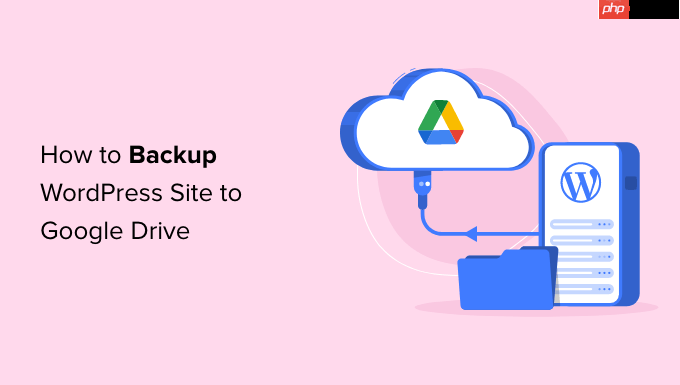
為什么要將 WordPress 網站備份到 Google 云端硬盤?
備份是單獨存儲的網站副本,是確保網站安全的最重要方法之一。如果您的網站出現問題,只需點擊幾下即可恢復備份,使其重新運行。
即使在最壞的情況下,黑客闖入您的WordPress 網站并刪除您的數據,您也可以簡單地恢復備份并恢復您的網站。
許多網站所有者還會在對其網站進行重大更改(例如編輯 WordPress 主頁或安裝新主題)之前創建備份。如果更改破壞了他們的網站,他們只需從備份中恢復網站的工作版本即可。
通過將您的網站備份到云存儲服務(例如 Google Drive),即使您的主托管帳戶遭到黑客攻擊,您也可以恢復您的網站。此外,它不會占用您的WordPress 托管計劃中寶貴的存儲空間。
通過創建 Google 帳戶,您將自動獲得 15GB 的免費云存儲空間,可用于備份和文件存儲。如果您需要更多空間,則額外 100GB 的起價為每月 1.99 美元。
如何將 WordPress 網站備份到 Google 云端硬盤
WordPress 沒有內置備份解決方案。然而,有幾個很棒的WordPress 備份插件可以輕松備份和恢復您的網站。
UpdraftPlus是 WordPress 最好的備份插件之一。這個免費插件可讓您創建計劃備份,以便您可以自動將 WordPress 網站備份到 Google 云端硬盤。
替代方案:如果您正在尋找不同的解決方案,我們強烈推薦Duplicator Pro。它可以輕松設置計劃備份并將其安全地存儲在 Google 云端硬盤中。另外,它還具有更高級的功能。
首先,您需要安裝并激活UpdraftPlus插件。有關更多詳細信息,請參閱我們有關如何安裝 WordPress 插件的分步指南。
激活UpdraftPlus后,您可以配置備份設置并選擇 Google Drive 作為存儲目的地。
為此,請轉到WordPress 儀表板中的設置 ? UpdraftPlus 備份。然后,只需單擊“設置”選項卡即可。
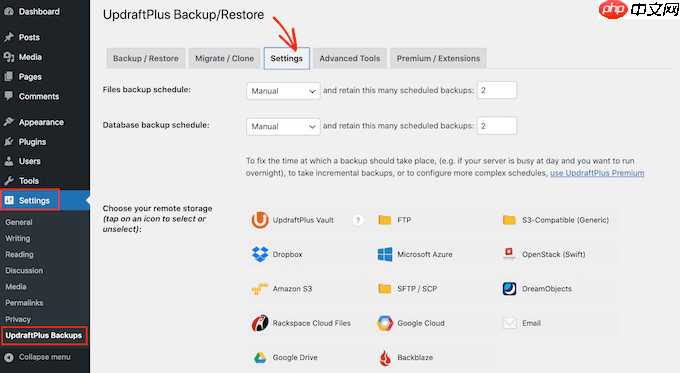
UpdraftPlus 可讓您輕松將備份保存到不同的在線存儲服務,包括Dropbox、Amazon S3、microsoft onedrive 等。
由于您想要將 WordPress 網站備份到 Google 云端硬盤,因此請繼續并單擊標題為“選擇您的遠程存儲”的部分中的“Google 云端硬盤”。
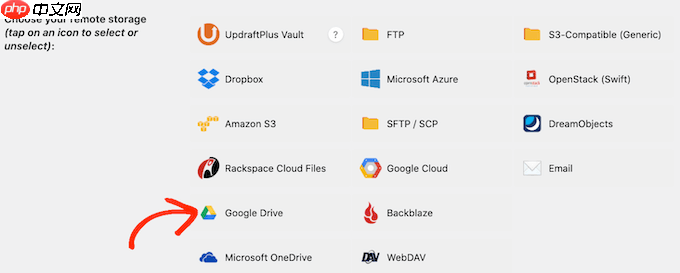
選擇 Google 云端硬盤作為存儲位置后,您需要授予 UpdraftPlus 訪問您 Google 帳戶的權限。
首先,請點擊“使用 Google 登錄”按鈕。

現在按照屏幕上的說明授予 UpdraftPlus 訪問您的 Google 帳戶的權限。
閱讀免責聲明后,如果您愿意繼續授權 UpdraftPlus 訪問您的 Google 云端硬盤,則可以單擊“完成設置”。

完成此操作后,UpdraftPlus 將帶您返回 WordPress 儀表板中的主設置頁面。
如何創建自動 WordPress 備份計劃
選擇 Google 云端硬盤作為存儲位置后,您就可以創建自動備份計劃了。
仍然在“設置”選項卡中,滾動到頁面底部,然后單擊“保存更改”按鈕。UpdraftPlus 現在將根據您的日程安排自動備份您的網站。
UpdraftPlus 將 WordPress 備份分為兩部分:文件和數據庫。
讓我們從文件開始。作為此備份的一部分,UpdraftPlus 將創建站點代碼文件、插件和主題文件以及圖像的副本。?
首先,只需打開“文件備份計劃”下拉列表,然后選擇 UpdraftPlus 備份 WordPress 網站的頻率。
您可以選擇每月一次,一直到每 2 小時一次。

創建計劃時,請考慮更新網站或向網站添加新內容的頻率。例如,如果您每周發布兩篇博客文章,那么您可能需要每周而不是每天備份一次WordPress 博客。
如果您更頻繁地更新網站,則需要更頻繁地進行備份。
特別是,如果您經營一家在線商店,那么您通常會希望盡可能頻繁地備份您的網站。通過這種方式,您可以避免丟失重要信息,例如新訂單或客戶的付款詳細信息。
選擇備份頻率后,您需要選擇 UpdraftPlus 應保留多少個不同的備份。這將幫助您優化您使用的存儲空間。
您可以通過在“…保留這么多計劃備份”旁邊的文本字段中輸入該數字來完成此操作。

您可以隨時更改這些設置,因此,如果您不確定,則可以先保存較大的數字,然后在備份使用太多空間時減少它。
一旦 UpdraftPlus 達到您設定的數量,該插件將用較新的 WordPress 備份替換最舊的副本。
接下來,您需要在“數據庫備份計劃”部分中為 WordPress 數據庫創建備份計劃。
WordPress 將其所有帖子和頁面、評論、鏈接和網站設置存儲在數據庫中,因此定期創建數據庫備份與文件備份一樣重要。
您可以按照上述相同過程告訴 UpdraftPlus 應多久備份一次數據庫,以及應保留多少備份。
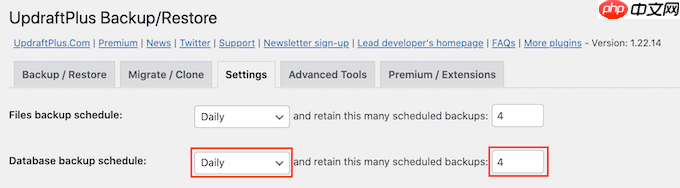
如何選擇 Google Drive 上 UpdraftPlus 備份中的內容
默認情況下,UpdraftPlus 將在 Google Drive 備份中包含所有WordPress 插件、主題和上傳內容。
在“設置”選項卡中,向下滾動到“包含在文件備份中”部分。在這里,您可以選擇是否在備份中包含插件、主題或上傳內容。
要創建 WordPress 網站的完整副本,您需要保留默認的 3 個復選框處于選中狀態。
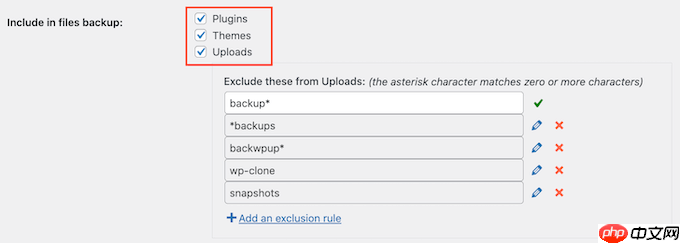
如果您不需要在備份中包含插件、主題或上傳內容,則只需取消選中該設置旁邊的框即可。這樣做可以減少備份的大小并占用更少的 Google 云端硬盤空間。
如果您選中“上傳”框,則可以創建一些關于 UpdraftPlus 將從其備份中排除的上傳類型的規則。
已經有一些排除規則。例如,該插件默認排除文件名中包含“backup”一詞的所有文件。要創建有關 UpdraftPlus 將排除的內容類型的更多規則,只需單擊“添加排除規則”即可。
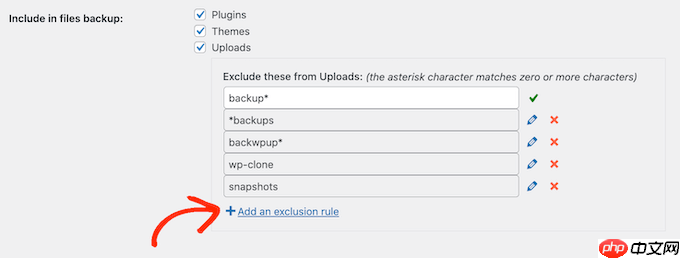
然后,您可以按照屏幕上的說明創建排除規則。
例如,如果您希望 UpdraftPlus 忽略所有 PDF 文件,那么您可以首先單擊“具有此擴展名的所有文件”,然后在出現的字段中輸入“PDF”。
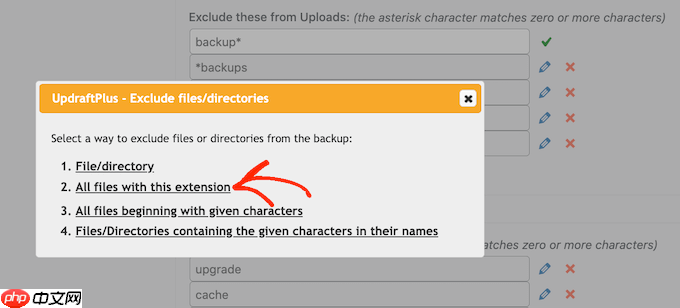
默認情況下,UpdraftPlus 還會從 wp-content 文件夾中排除一些文件。
您可以在“wp-content 內找到的任何其他目錄”部分中查看 UpdraftPlus 的所有默認排除規則。

您是否需要 UpdraftPlus 從 wp-content 文件夾中排除更多內容?只需單擊本部分中的“添加排除規則”,然后重復上述相同過程即可。
如果您不確定要排除哪些內容,我們建議您堅持使用默認設置。它們非常適合大多數網站。
如何知道 UpdraftPlus 備份到 Google Drive 是否成功?
每次 UpdraftPlus 成功創建備份時,它都會向您站點的管理電子郵件地址發送電子郵件通知,確認備份已完成。如果備份失敗,您將不會收到電子郵件。
在“設置”選項卡中,滾動到“電子郵件”部分。您現在可以通過選中此部分中的框來啟用這些通知。
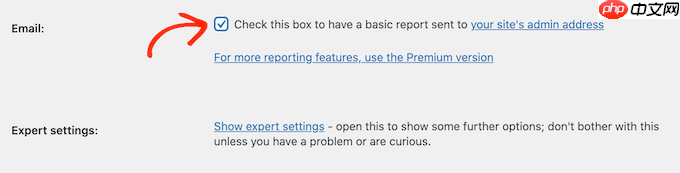
現在,每次 UpdraftPlus 創建備份時,它都會向您發送電子郵件通知。
完成所有這些后,點擊“保存更改”。UpdraftPlus 現在會自動將您的網站備份到 Google 云端硬盤。
如果您沒有收到來自 UpdraftPlus 的任何電子郵件,那么最好檢查該插件是否成功在您的 Google 云端硬盤中創建備份。
如果您使用的是UpdraftPlus的免費版本,那么您應該在您的Google帳戶中找到一個新的“UpdraftPlus”文件夾。

只需打開此文件夾即可查看其中是否包含任何 WordPress 備份。
在下圖中,您可以看到一些備份在您的 Google 云端硬盤帳戶中的外觀示例。

如果 UpdraftPlus 成功創建備份,但您沒有收到電子郵件通知,那么您的 WordPress 網站上的電子郵件配置方式很可能存在問題。
您可以參閱我們的指南,了解如何修復 WordPress 不發送電子郵件的問題,以確保郵件正確發送。
如何手動將 WordPress 網站備份到 Google Drive
自動備份是保護站點的好方法。但是,即使創建自動計劃后,有時您可能仍然需要創建手動備份。
在進行任何重大更改(例如更新 WordPress 版本)之前,最好創建手動備份。您還可以在發布大量新內容后創建手動備份。
要在 Google Drive 上手動創建 WordPress 網站的備份,請轉到設置 ? UpdraftPlus 備份。然后,您只需單擊“備份/恢復”選項卡即可。

要立即創建手動備份,您只需單擊“立即備份”按鈕即可。UpdraftPlus 將顯示一些可用于配置手動 Google 云端硬盤備份的基本設置。
與自動備份一樣,UpdraftPlus 默認備份所有文件和 WordPress 數據庫。它還將使用與您用于自動備份的相同遠程存儲位置。對于我們來說,這就是 Google 云端硬盤。
默認設置對于大多數網站來說應該足夠了,因此準備好后,請單擊“立即備份”按鈕。
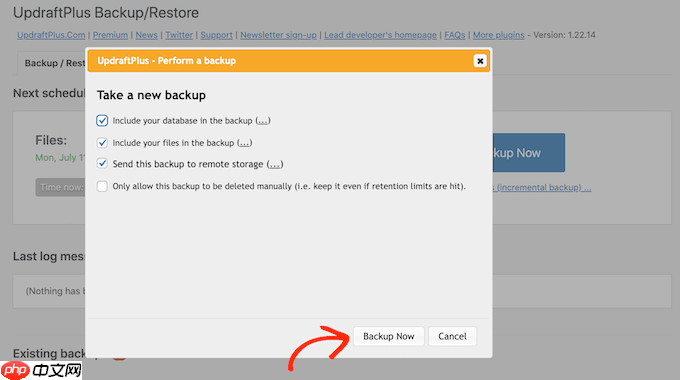
使用 UpdraftPlus 恢復 WordPress 備份
使用 UpdraftPlus 創建備份很容易,但真正有用的部分是能夠同樣輕松地從 Google Drive 恢復它們。
如果您的 WordPress 網站被黑客攻擊或者您只是想重新開始,那么第一步就是刪除所有內容并重新安裝 WordPress。
完成此操作后,您將需要?在新的 WordPress 網站上再次安裝并激活 UpdraftPlus 插件。如果您需要幫助,請參閱我們有關如何安裝 WordPress 插件的指南。
激活后,前往“設置”?UpdraftPlus 備份頁面,然后單擊“設置”選項卡。
在“選擇您的遠程存儲”部分中,點擊 Google 云端硬盤。

現在,您可以按照屏幕上的說明操作,讓 UpdraftPlus 訪問您在云端硬盤中保存所有網站備份的 Google 帳戶。
將 UpdraftPlus 連接到您的 Google 帳戶后,單擊“備份/恢復”選項卡。
UpdraftPlus 現在將掃描您的 Google 云端硬盤并列出它發現的所有備份。完成后,您只需找到要恢復的備份并單擊“恢復”即可。

之后,選擇您要恢復的組件。如果您要恢復到全新的 WordPress 安裝,選中所有復選框可能是最好的主意。
選擇組件后,繼續并單擊“下一步”按鈕。

UpdraftPlus 現在將獲取從 Google 云端硬盤恢復 WordPress 備份所需的所有文件。
成功導入所需的所有文件后,您只需單擊“恢復”按鈕即可。UpdraftPlus 現在將從 Google 云端硬盤恢復您的備份。

這可能需要幾分鐘的時間,具體取決于備份的大小和互聯網連接的速度。
完成后,您將在活動日志末尾看到“恢復成功”消息。此時,您可以單擊“返回 UpdraftPlus 配置”按鈕返回設置并完成操作。
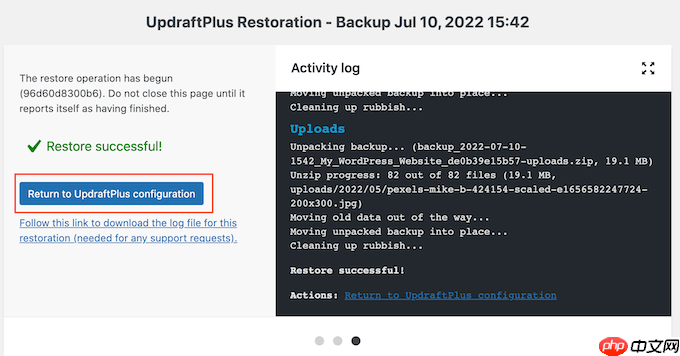
就是這樣!您現在已成功從 Google 云端硬盤恢復您的 WordPress 網站。
我們希望本文能幫助您了解如何將 WordPress 網站備份到 Google 云端硬盤。您還可以閱讀我們的終極 WordPress 安全指南和最常見的 WordPress 錯誤以及如何修復它們。


















